Если вы являетесь клиентом ONO, важно, чтобы вы узнали, как настроить электронную почту ONO, так как в вашем распоряжении будет учетная запись, которой вы сможете воспользоваться с пользой.
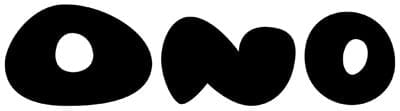
Содержание статьи
Создайте свою учетную запись электронной почты ONO
Первое, что вам нужно сделать, это получить учетную запись электронной почты ONO с окончанием @ono.com.
Это так же просто, как войти в личный кабинет на сайте. https://www.ono.es/clientes/ и зарегистрируйтесь, выбор имени пользователя и пароля, что-то, с чем, я уверен, вы тоже знакомы. Вы увидите, как он перенаправляет вас на Vodafone, поскольку компания ONO была им поглощена.
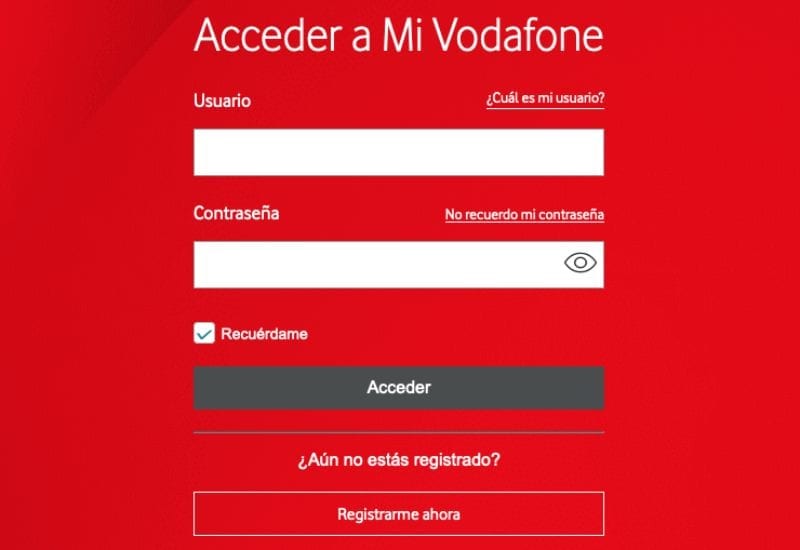
Вопрос в том, чтобы настроить учетную запись так, чтобы она могла получать и управлять ею из другого электронного письма, например Outlook или Gmail. Если это ваш случай, вот как настроить учетную запись электронной почты ONO.
Какая информация мне понадобится для настройки электронной почты ONO?
Прежде чем начать объяснять процесс настройки электронной почты ONO, важно принять во внимание все, что нам понадобится в нашем распоряжении.
Следует отметить, что информация, которую мы собираемся вам предложить, будет полезна независимо от того, собираетесь ли вы настроить свою электронную почту с помощью POP3 или собираетесь сделать это через IMAP.
- Адрес электронной почты: это будет тип yourname@ono.com.
- Пароль: это будет тот, который вы выбрали для своей электронной почты.
- Входящий сервер: pop3.ono.com
- Пуэрто-де-энтрада: 110
- POP3-безопасность: никто.
- исходящий сервер: smtp.ono.com.
- Порт отправления: 25
- SMTP-безопасность: никто.
- идентификация: Всегда используйте один и тот же пароль.
Два варианта настройки электронной почты ONO
У нас будет два варианта настройки, а именно:
Настройте электронную почту ONO с помощью POP3
Сделать это очень просто. Для этого вам нужны только данные исходящего (SMTP) и входящего (POP3) сервера. Данные конфигурации:
- Для исходящего сервера: smtp.ono.com.
- Для начала: pop3.ono.com
В дополнительной настройке исходящего сервера отметьте необходимость требовать аутентификацию. Затем вам просто нужно ввести свою учетную запись электронной почты ONO и пароль.
Если это учетная запись, связанная с частным доменом, адреса серверов, как входящие, так и исходящие, будут принадлежать тому же домену (например, mydomain.es).
Затем введите свою учетную запись электронной почты ONO и пароль. Установите тот же флажок запроса аутентификации, как и в предыдущем примере.
Настройте свою учетную запись ONO на сервере IMAP.
Те же шаги, которые вы видели в конфигурации POP3, действительны и для сервера IMAP. Вам нужны данные для входа на серверы исходящей и входящей почты, пометки запроса аутентификации в службе исходящей почты, и, если электронное письмо приходит с вашего собственного веб-адреса, укажите его в параметрах входящей и исходящей почты.
У вас есть вопросы или процесс не работает? В этом случае вы можете получить доступ к странице ONO, чтобы помочь вам, или настроить свою учетную запись, чтобы облегчить процесс.
Добавить почту Оно в Outlook
Если у вас еще нет учетной записи, мы объясним как создать учетную запись в Outlook Как только он у вас будет, мы объясним, какие шаги вам необходимо выполнить:
- Перейдите в меню инструментов, оно находится в правом верхнем углу, и выберите опцию «Настроить учетную запись».
- Нажмите на опцию «новый», чтобы добавить свой адрес электронной почты.
- Выберите опцию «Microsoft Exchange, IMAP или HTTP».
- Нажмите «Настроить параметры сервера вручную или дополнительные типы серверов».
- На экране появятся 3 варианта, и мы должны выбрать «Электронная почта в Интернете».
После того, как мы выполнили предыдущие шаги, откроется еще одно окно, в котором вы приступите к вводу своих данных:
- Имя
- Электронная почта, которую вы хотите настроить
- IMAP или POP3-сервер
- Сервер исходящей почты или SMPT
- Наконец, вы должны ввести имя пользователя, которое должно совпадать с вашим адресом электронной почты Оно и паролем.
Нажмите «Далее», откроется новое окно, и вы должны нажать «Мой сервер исходящей почты (SMTP) требует аутентификации» и в этой опции выбрать раздел «Использовать ту же конфигурацию, что и мой сервер входящей почты».
Нажмите «Далее», и теперь в Outlook настроена электронная почта Оно! Начните наслаждаться новым письмом.
Конфигурировать ОНО почта для iPhone
-
- Перейти к главное менюи нажмите значок «Настройки».
- Выберите опция паролей и учетных записей
- Пришло время выбрать вариант Добавить аккаунт
- Нажмите на опцию «Другой».
- Нажмите «Добавить учетную запись электронной почты».
- Здесь вы должны предоставить ряд данных, соответствующих: имени, адресу электронной почты, паролю и описанию.
- Имя: вам необходимо добавить свое имя и фамилию. Помните, что это имя будет отображаться при отправке электронного письма.
- Адрес: адрес электронной почты, например angel@ono.com.
- Пароль: тот же, который вы используете для входа на страницу ONO.
- Описание: Вам не нужно его заполнять.
- После этого мы выбираем опцию POP.
- Нам нужно будет указать «pop3.ono.com» во входящем письме.
- В разделе «Пользователь» — имя учетной записи электронной почты, которую вы указали ранее (angel@ono.com).
- Еще раз введите имя учетной записи исходящей электронной почты «smtp.ono.com».
- Нажмите на экономить и таким образом конфигурация учетной записи будет эффективной.
Настройка ONO для Android
-
- Выбираем иконку Настройки.
- Нажмите на опцию Беспроводные сети.
- Выберите опцию Мобильные сети.
- Выбираем APN o Имя точки доступа, в зависимости от модели мобильного телефона, который мы используем.
- Выбрать Опция меню, и выберите «Новый APN» или «Новая точка доступа».
- После того, как вы настроили параметры сети, остальные данные мы сможем получить на странице Оно, раздел Клиентская зона.
- Не забудьте активировать роуминг данных!!!

Заядлый технофил. Я пишу о технологиях, науке, производительности и общей культуре.








